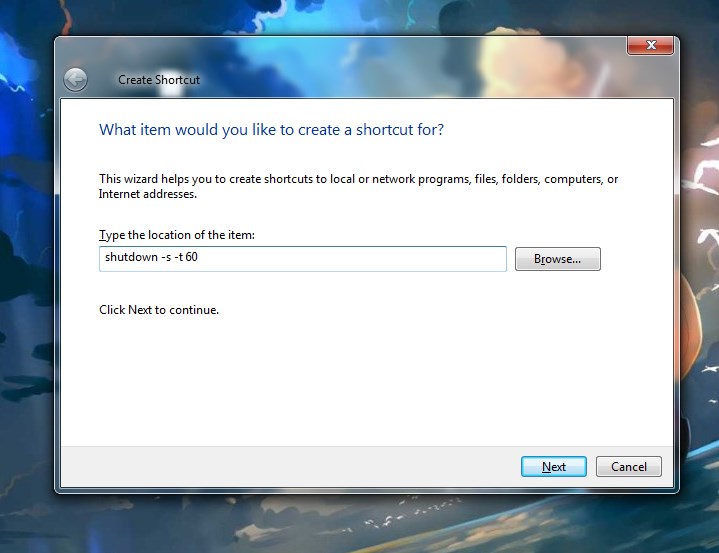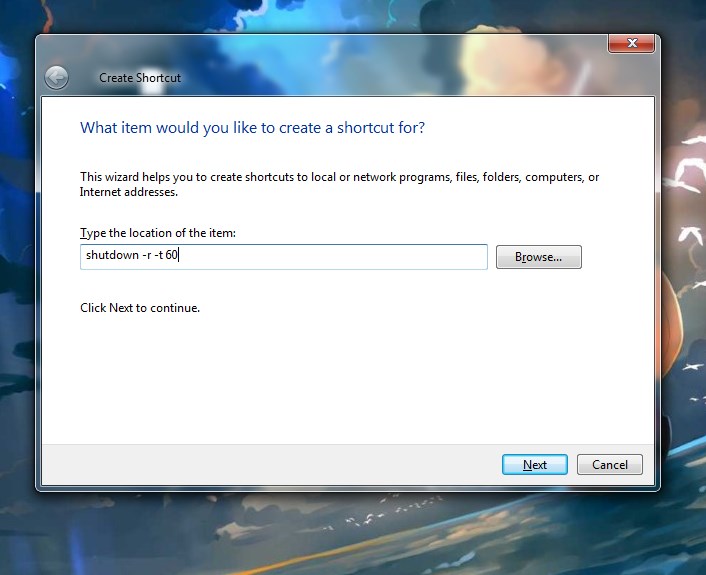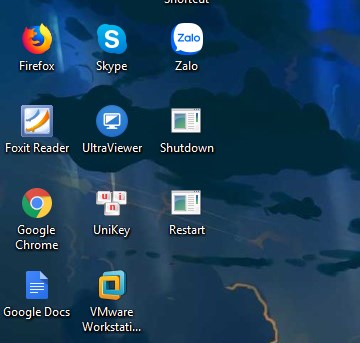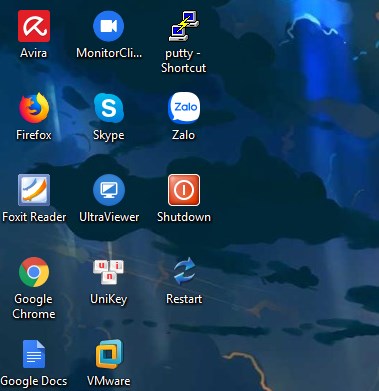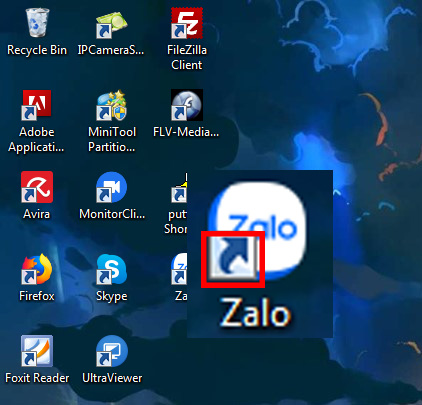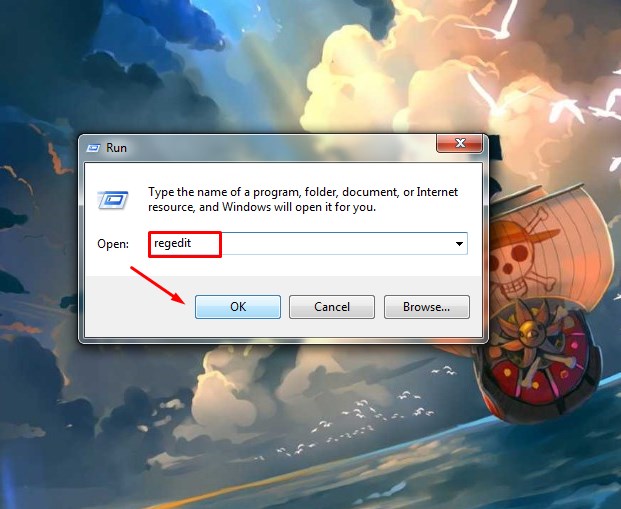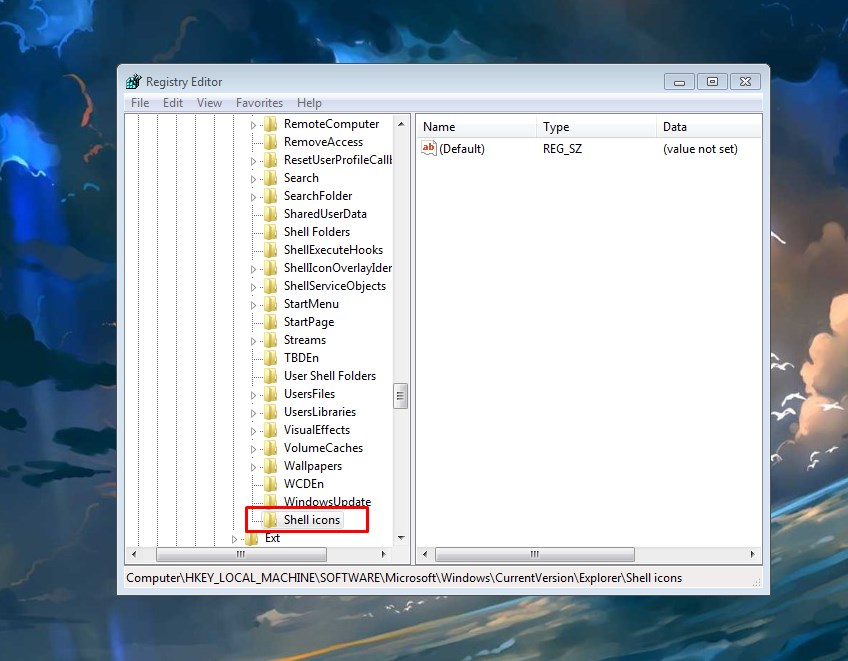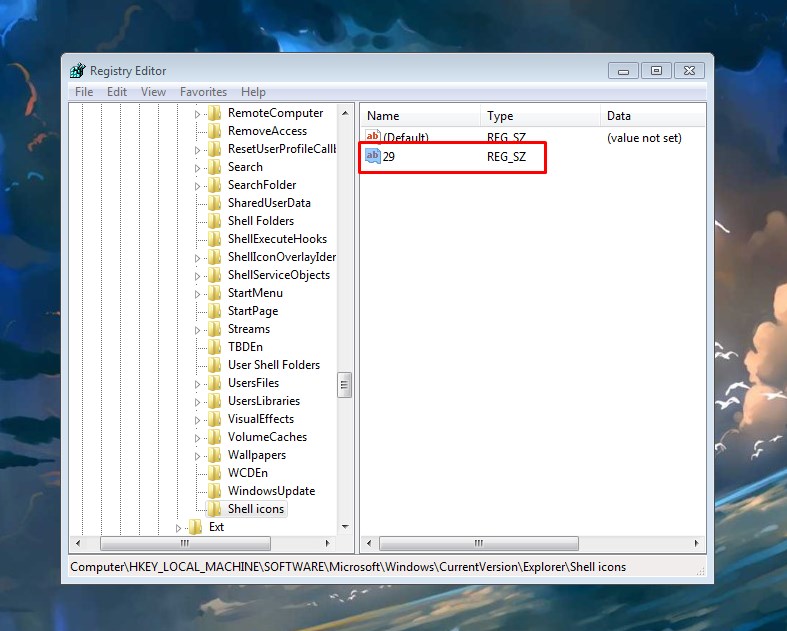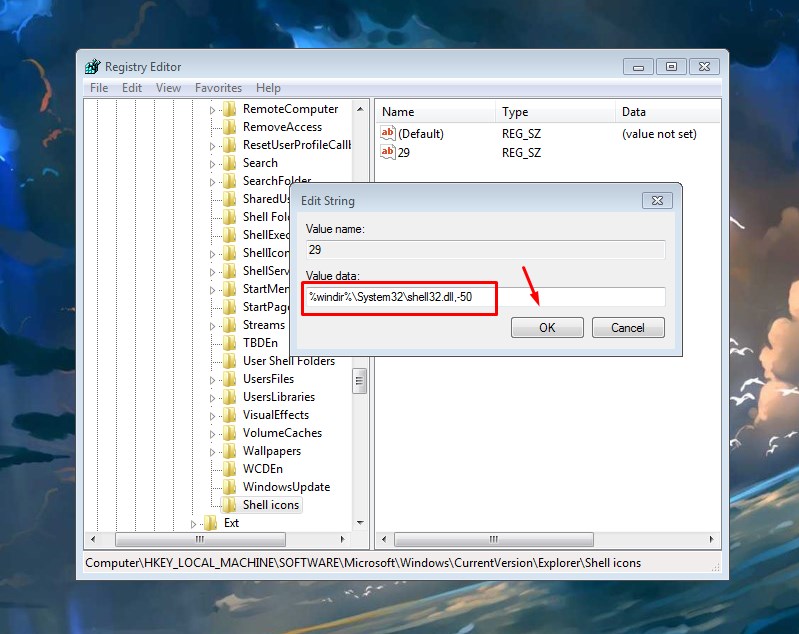Cách tạo icon shutdown/ restart ra ngoài Desktop
Cách tạo icon shutdown/ restart ra ngoài Desktop
Bạn muốn làm mọi việc một cách nhanh chóng và gọn lẹ. Việc phải nhấp vào nút Menu Start rồi chọn Shutdown hoặc Restart khiến bạn cảm thấy ức chế vì phải qua nhiều thao tác. Bạn cũng có thể thực hiện nhanh hơn với tổ hợp phím “Alt + F4”, tuy nhiên có một cách nhanh hơn chỉ với 1 cú click chuột. Bằng cách nào ư? đó chính là tạo icon shutdown/ restart ra ngoài desktop. Với cách này bạn chỉ cần 1 click là có thể tắt hoặc khởi độn lại máy một cách nhanh chóng rồi. Cùng laptopcugiare thực hiện nhé.
Hướng dẫn tạo icon thôi nào
Bước 1: click chuột phải trên màn hình desktop và chọn new -> shortcut. Khi hộp thoại xuất hiện nhập 1 trong 2 đoạn mã dưới đây.
Muốn tạo icon Shutdown, nhập shutdown -s -t 60
Muốn tạo icon Restart, nhập shutdown -r -t 60
Bạn còn đang thắc mắc số 60 kia để làm gì? Đó chính là thời gian chờ ( đơn vị tính là giây). Bạn có thể thay đổi tùy ý, nếu chọn sẽ tắt sau 10 phút thì điền là 600. Hoặc nếu muốn 5 giây sau tắt thì điền 5 là được.
Sau đó bấm next để tiếp tục.
Bước 2: Đặt tên cho shortcut cho giá trị vừa gán ở ô Type a name for this shortcut. Nhớ đặt tên theo đúng chức năng của nó để không bị nhầm lẫn. Sau đó ấn Finish để hoàn thành.
Đây là kết quả của những bước trên. Bạn chỉ việc nhấp vào icon trên là máy sẽ shutdown hoặc restart theo nút tương ứng. Tuy nhiên, nhìn chúng khá thô và thiếu chuyên nghiệp đúng không nào. Chúng ta hãy làm thêm một bước nữa nhé.
Bước 3: Thêm icon cho shortcut trên. Chúng ta nhấp phải, chọn Properties. Ở tab shortcut chúng ta bấm vào “change icon“. Cứ bấm ok nếu như có một hộp hội thoại xuất hiện. Sau đó chọn icon phù hợp tùy theo ý của bạn. Và đây là kết quả:
Cách xóa biểu tượng mũi tên trên shortcut
Với những shortcut trên desktop. Luôn có một dấu mũi tên ở góc dưới bên trái của icon. Và bạn muốn xóa nó đi cho màn hình trở nên đẹp và trông sạch hơn. Hãy làm theo những bước sau:
Bước 1: Ấn tổ hợp phím “Windows + R” để vào chế độ Windows registry.
Bước 2: Ở cửa sổ Windows registry, chúng ta theo đường dẫn sau: HKEY_LOCAL_MACHINE\SOFTWARE\Microsoft\Windows\CurrentVersion\Explorer. Click chuôt phải lên thư mục Explorer, chọn New -> Key để tạo một registry mới. Đặt tên cho nó là Shell icons và lưu lại
Bước 3: Trong giao diện của Shell icons, bạn nhấp chuột phải và chọn New -> String value. Đặt tên cho giá rị này là 29.
Bước 4: Click đúp vào giá trị 29 và dán đoạn lệnh này vào: %windir%\System32\shell32.dll,-50 sau đó ấn OK để lưu lại.
Sau đó, các bạn chỉ cần restart lại máy, các dấu mũi tên icon trên shortcut này sẽ biến mất. Vậy là chúng ta đã hoàn thành việc tạo icon shutdown/ restart ra ngoài desktop rồi. Lần sau bạn chỉ cần nhấp vào icon trên là chiếc máy sẽ tắt ngay mà không cần phải bấm rườm ra nữa. Chúc các bạn thành công.